Excel Gitternetzlinien
Wer in Excel Gitternetzlinien will, hat diese ja von Haus aus in der Ansicht. Das sind unsere Raster, unsere optische Tabelle, in der wir unsere Inhalte eintragen können. Wenn wir das Dokument allerdings drucken, kommt es wie in Word ohne Rahmen heraus.
Auf dieser Seite schauen wir uns an, welche Einstellungen wir vornehmen können, dass wir die Excel Gitternetzlinien ausblenden oder auch die Excel Gitternetzlinien ausdrucken können. Viel Spaß mit der Übung!
Kein Rahmen - Excel Gitternetzlinien
Wenn wir in Word ein neues Dokument öffnen, haben wir nur ein leeres weißes Blatt vor uns, wo wir Text schreiben können. In Excel bekommen wir aber von Haus aus Gitternetzlinien angezeigt.
Die Inhalte können in Tabellenform in Zellen eingetragen werden. Dieses Raster nennt man in Excel Gitternetzlinien.
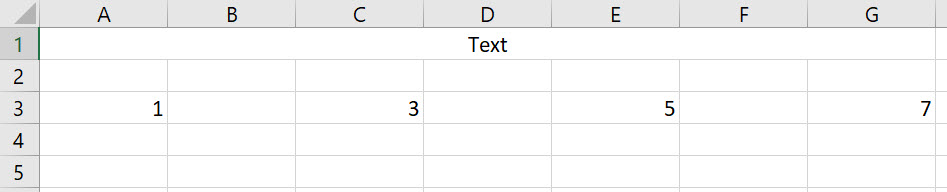
Wenn man allerdings auf Drucken geht, dann werden diese Linien nicht für den Ausdruck übernommen, sondern die Inhalte stehen auf einem weißen leeren Blatt, ohne diesen Rahmen.
Wenn man die Excel Gitternetzlinien aktiviert, dann wird bis zum längsten Eintrag der Spalte und der Zeile eine Gitternetzlinie gedruckt. Sprich eine dünne gepunktete Linie. Excel Gitternetzlinien einfügen für den Druck oder die Ansicht findest du im nächsten Block.
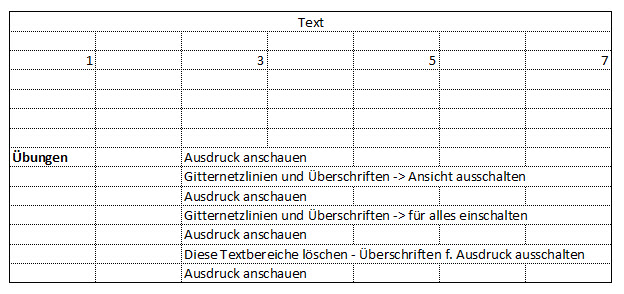
Excel Gitternetzlinien ausblenden, einblenden & Excel Gitternetzlinien drucken
Um Gitternetzlinien und Überschriften für die Ansicht einblenden oder ausblenden zu lassen oder für den Ausdruck ein- bzw. auszuschalten, klicken wir einfach auf den Menüpunkt Seitenlayout. Bei der Gruppe Blattoptionen gibt es dann den Punkt Gitternetzlinien und Überschriften.
Überschriften sind die Spaltenüberschriften (A, B, C, D, …) und Zeilenüberschriften (1, 2, 3, 4, …) und Gitternetzlinien sind diese Orientierungslinien. Diese können für die Anzeige und für den Ausdruck jeweils aktiviert / deaktiviert werden.
Excel Gitternetzlinien ausblenden geht also einfach über den Menüpunkt Seitenlayout -> bei Blattoptionen die Schaltfläche bei Gitternetzlinien Anzeigen deaktivieren.

Excel Gitternetzlinien dicker machen
Du willst Excel Gitternetzlinien dicker machen, fett drucken und die Stärke ändern? Ganz einfach: Das geht nicht! 🙂
Dann willst du keine Gitternetzlinien, sondern die Rahmenlinien in Excel haben. Um Rahmenlinien zu verwenden, einfach auf den Menüpunkt Start klicken, dort gibt es gleich oberhalb von der Gruppe Schriftart das Symbol für die Rahmenlinien in Excel. Dort findest du ein paar vorgefertigte Rahmen (oben, unten, links, rechts, alle Rahmen, kein Rahmen, dicker Rahmen, etc.) und ganz unten „weitere Rahmenlinien“ um alles individuell definieren zu können.
Beachte hierbei aber, dass du zuerst die Zellen oder Zellbereiche markieren musst, die du mit Rahmenlinien versehen willst.

